Come risolvere l'"Errore sconosciuto" in Battlefield 6? Passo dopo passo
Pubblicato: 2025-10-29Apri Battlefield 6, pronto per una partita, e all'improvviso viene visualizzato un messaggio: "Si è verificato un errore sconosciuto". Nessun codice, nessun indizio, solo frustrazione. Ti espelle dalla lobby o interrompe il caricamento del gioco. Non preoccuparti. Questa guida spiega cosa significa l'errore sconosciuto, perché si verifica, come risolverlo e come evitare che venga visualizzato nuovamente. Tutto qui funziona sia per i giocatori PC che per quelli console.
Qual è l'"errore sconosciuto" in Battlefield 6?
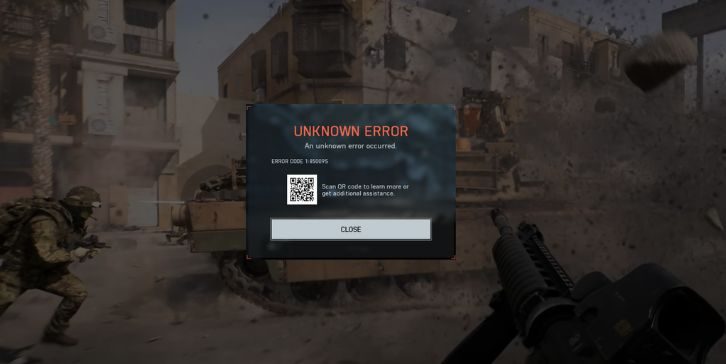
L'"Errore sconosciuto" in Battlefield 6 è un messaggio di sistema generico utilizzato quando il gioco non riesce a identificare la causa specifica di un arresto anomalo o di un problema di connessione. Spesso significa che il client di gioco non riesce a comunicare correttamente con i server Electronic Arts (EA) o con il tuo sistema locale tramite il motore DICE.
Questo messaggio può apparire ovunque al momento del lancio, durante il matchmaking o durante il gioco. Alcuni giocatori lo vedono elencato come DICEONLINEERROR_UNKNOWN , mentre altri ricevono semplicemente "Errore sconosciuto". È stato segnalato su Steam, sull'app EA, su PlayStation 5 e Xbox Series X|S. A volte si tratta di un problema locale, ma spesso è legato a problemi del server o dati danneggiati.
Cause comuni dell'"Errore sconosciuto" in Battlefield 6
Di solito, questo errore appare quando qualcosa interrompe la catena tra il tuo gioco, i server EA o il tuo sistema. Il problema potrebbe non essere colpa tua. Di seguito sono riportati i trigger più comuni riscontrati dai giocatori:
- Server di Battlefield 6 sovraccarichi durante le ore di punta o nuovi aggiornamenti.
- File di gioco danneggiati o mancanti in Steam o nell'app EA.
- Problemi di connessione Internet, Wi-Fi instabile o porte bloccate.
- Firewall o strumenti antivirus che bloccano l'app EA o i servizi di rete di Battlefield.
- VPN o filtri DNS che interferiscono con i server EA o il matchmaking.
- Diritti dell'account o errori di collegamento tra gli account EA e console.
- Disabilitato Secure Boot o TPM sui PC che utilizzano EA AntiCheat, che può rifiutare la verifica del sistema.
Come risolvere l'"Errore sconosciuto" in Battlefield 6?
Sistemi diversi richiedono approcci diversi, quindi inizia con le soluzioni rapide e passa a quelle avanzate. Ciascun metodo prende di mira una parte della catena dei problemi finché Battlefield 6 non verrà nuovamente eseguito normalmente.
Correzione 1: riavvia il gioco e il launcher
Problemi temporanei di cache tra l'app EA o Steam e il motore DICE possono attivare questo messaggio. Il riavvio cancella i dati della sessione e ti riconnette ai server. Chiudi completamente il gioco e il launcher, attendi qualche secondo e riavvia. Molti giocatori riferiscono che scompare dopo questo.
Correzione 2: verifica o ripara i file di gioco
I file danneggiati impediscono a Battlefield 6 di autenticarsi correttamente con i server EA. La verifica li ripara automaticamente.
Seguire i semplici passaggi indicati di seguito per riparare i file:
- App EA: Libreria → Battlefield 6 → Gestisci → Ripara.
- Steam: Libreria → Fai clic con il pulsante destro del mouse su Battlefield 6 → Proprietà → File installati → Verifica integrità dei file di gioco.
Al termine, riavvia il computer e prova il gioco.
Correzione 3: controlla lo stato del server EA
A volte il problema non è affatto locale. I server di Battlefield 6 potrebbero essere in manutenzione o sottoposti a carichi pesanti. Puoi controllare help.ea.com o @BattlefieldComm su X (Twitter) per aggiornamenti in tempo reale. Se i server sono instabili, l'attesa è spesso l'unica opzione.
Correzione 4: ripristina le impostazioni di rete
L'instabilità della rete o le porte bloccate possono causare interruzioni della comunicazione tra il tuo PC o console e i server EA. Il ripristino della rete riconnette tutte le porte e cancella la cache DNS.
Ecco i passaggi su come farlo:
- Spegni il router e il modem.
- Attendi almeno 30 secondi, quindi riaccendili.
- Su PC, apri il prompt dei comandi (amministratore) ed esegui questi comandi uno per uno:
-
ipconfig /flushdns -
netsh int ip reset -
netsh winsock reset
-
- Riavvia il dispositivo e prova nuovamente Battlefield 6.
Correzione 5: consenti Battlefield tramite firewall o antivirus
A volte il software di sicurezza può impedire al file eseguibile di Battlefield o all'app EA di connettersi ai server. L'aggiunta di eccezioni consente di ripristinare la normale comunicazione.

Segui semplicemente questi passaggi:
- Apri Sicurezza di Windows → Firewall e protezione della rete → Consenti un'app attraverso il firewall .
- Fai clic su Modifica impostazioni , quindi su Consenti un'altra app .
- Passa alla cartella di installazione del gioco e aggiungi sia Battlefield 6.exe che EAAntiCheat.GameService.exe .
- Salva e riavvia il computer.
Correzione 6: disabilita i filtri VPN o DNS
I servizi VPN e i filtri DNS personalizzati possono instradare il traffico attraverso regioni limitate o nodi instabili. Battlefield 6 potrebbe considerarlo sospetto o perdere il contatto con i server. Se utilizzi una VPN, disconnettila. Se utilizzi un DNS personalizzato, passa al DNS pubblico di Google (8.8.8.8/8.8.4.4). Successivamente, riavvia il gioco.
Correzione 7: abilitazione avvio protetto e TPM (PC)
EA AntiCheat richiede Secure Boot e TPM 2.0 per essere attivi nel BIOS. Se disabilitato, il gioco potrebbe bloccarsi prima della connessione, causando questo errore.
Segui questi passaggi:
- Riavvia il PC e accedi al BIOS (solitamente premendo Canc , F2 o F10 ).
- Trova Boot → Secure Boot e impostalo su Enabled .
- Seleziona Sicurezza → TPM o ftPM e abilitalo.
- Salva le modifiche e riavvia il computer.
Ciò consente a EA AntiCheat di verificare correttamente il tuo sistema.
Correzione 8: ricollega o esci dall'account EA
Le mancate corrispondenze dei diritti possono causare errori di autenticazione quando il tuo account EA è collegato a più piattaforme. Uscendo ovunque e accedendo nuovamente si reimpostano i token di autenticazione.
Apri l'app EA o le impostazioni della console, esci, chiudi l'app e accedi nuovamente. Se utilizzi più dispositivi, scollega le piattaforme inutilizzate sul sito web dell'account EA prima di ricollegare quella che usi di più.
Correzione 9: reinstalla il gioco o attendi la correzione ufficiale
Se nessuna delle soluzioni precedenti funziona, il problema potrebbe riguardare un'installazione danneggiata o una patch danneggiata da parte di EA. Una reinstallazione pulita aggiorna tutte le dipendenze.
Segui semplicemente questi passaggi:
- Disinstalla Battlefield 6 dall'app EA o da Steam.
- Riavvia il PC o la console.
- Se possibile, reinstalla il gioco su una nuova unità.
- Avvia e prova di nuovo.
Se il problema persiste, controlla Aiuto EA o i canali ufficiali di DICE. A volte una soluzione di backend viene implementata nel giro di poche ore.
Suggerimenti di prevenzione per evitare errori di Battlefield 6 in futuro
Mantenere la configurazione sana aiuta a evitare l'"Errore sconosciuto" nelle sessioni future.
- Mantieni aggiornati Battlefield 6 e l'app EA.
- Evita le ore di punta quando i server sono sovraccarichi.
- Quando possibile, utilizza una connessione cablata anziché Wi-Fi.
- Non utilizzare VPN o DNS filtrati durante il gioco.
- Consenti il gioco e il launcher attraverso il firewall.
- Abilita Avvio protetto e TPM se utilizzi Windows 11.
- Esegui una riparazione occasionale dei file dopo aggiornamenti di grandi dimensioni.
Conclusione
L'"Errore sconosciuto" in Battlefield 6 di solito si verifica quando il gioco perde la connessione ai server EA o incontra conflitti di file locali o di rete. È frustrante, ma la maggior parte dei giocatori risolve il problema riparando file, controllando i server o ripristinando la propria rete.
Una volta che la configurazione sarà stabile e aggiornata, Battlefield 6 dovrebbe funzionare di nuovo senza problemi. Se hai provato di tutto e ricevi ancora il messaggio, contatta il supporto EA e condividi i dettagli del tuo sistema. Possono confermare se si tratta di un problema lato server.
Hai una soluzione diversa che ha funzionato per te? Lascia un commento e aiuta gli altri a mantenere attivo il campo di battaglia.
